Prowadzenie wyboru między DirectX 11 a DirectX 12 w nowoczesnych grach, takich jak * gotowe lub nie *, może być zniechęcające, jeśli nie jesteś obserwowany. DirectX 12, będąc nowszą opcją, obiecuje ulepszoną wydajność, ale DirectX 11 pozostaje dla jego stabilności. Rozbijmy te opcje, które pomogą Ci podjąć świadomą decyzję.
DirectX 11 i DirectX 12, wyjaśniono
Pomyśl o DirectX 11 i DirectX 12 jako tłumaczy między komputerem a grą, pomagając procesowi GPU w renderowaniu wizualizacji i scen gry. DirectX 11, starszy i prostszy z nich, jest łatwiejszy do wdrożenia programistów. Nie wykorzystuje jednak w pełni zasobów procesora i zasobów GPU, które mogą ograniczyć wydajność. Jego powszechne stosowanie wynika z łatwości wdrażania i stabilności.
Z drugiej strony DirectX 12 jest nowszą i wydajną technologią. Lepiej wykorzystuje zasoby CPU i GPU, oferując programistom wiele opcji optymalizacji w celu zwiększenia wydajności gry. Choć bardziej złożone do pracy, DirectX 12 może znacznie zwiększyć wrażenia z gier, gdy jest to skutecznie stosowane.
Czy powinieneś używać DirectX 11 lub DirectX 12 dla gotowych czy nie?
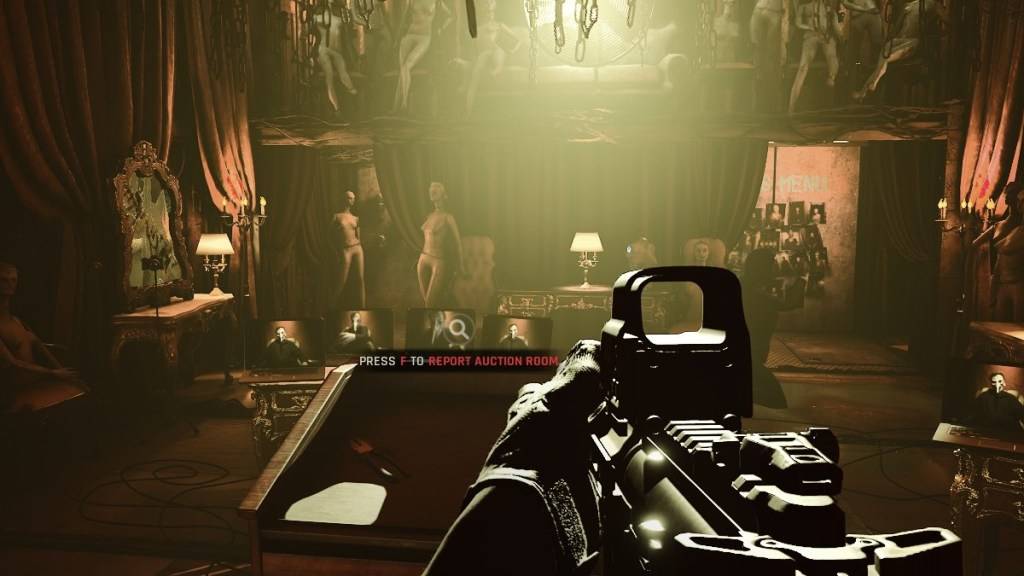 Zrzut ekranu za pośrednictwem eskapisty
Zrzut ekranu za pośrednictwem eskapisty
Twój wybór między DirectX 11 a DirectX 12 cal * gotowy lub nie * zależy od możliwości systemu. Jeśli jesteś wyposażony w nowoczesny, wysokiej klasy system zawierający kartę graficzną, która dobrze obsługuje DirectX 12, wybranie DirectX 12 może być korzystne. Wydajnie rozpowszechnia obciążenia w rdzeniach procesora, co prowadzi do ulepszonych frameratów, gładszej rozgrywki i potencjalnie ulepszonej grafiki. Może to oznaczać mniej gier z powodu lepszej wydajności.
Jednak DirectX 12 może nie być idealne dla starszych systemów, a nawet może obniżyć wydajność. W takich przypadkach trzymanie się DirectX 11 jest wskazane ze względu na jego stabilność na starszym sprzęcie. Chociaż DirectX 12 oferuje zalety wydajności, może być problematyczne w mniej zdolnych systemach.
Podsumowując, jeśli masz nowoczesny system, DirectX 12 jest lepszym wyborem do wykorzystania zasobów systemu i zwiększenia wydajności. W przypadku starszych systemów DirectX 11 jest bardziej stabilną i niezawodną opcją.
Powiązane: wszystkie miękkie cele w gotowych czy nie, wymienione
Jak ustawić tryb renderowania w gotowych lub nie
Po uruchomieniu * gotowym lub nie * na Steam, otrzymasz monit o wybranie trybu renderowania między DX11 i DX12. Jeśli masz nowszy komputer, wybierz DX12; Jeśli używasz starszego komputera, trzymaj się DX11.
Jeśli ten wiersz się nie pojawi, możesz ręcznie ustawić swój preferowany tryb:
- W bibliotece Steam kliknij prawym przyciskiem myszy * gotowe lub nie * i wybierz właściwości.
- Otworzy się nowe okno. Przejdź do karty ogólnej i kliknij menu rozwijane opcje uruchomienia.
- Stamtąd wybierz żądany tryb renderowania.
*Gotowy lub nie jest dostępny na PC.*








